Flash的引导层动画PPT课件
合集下载
flash-引导动画和遮罩动画(PPT)

引导动画的制作方法
制作引导动画的具体操作如下 (1)在普通层中创建一个元件。 (2)在普通层上方新建一个引导层,普通层自动变 为被引导层,在引导层中绘制一条路径。
(3)将引导层中的路径沿用到某一帧。
(4)在被引导层中将元件的中心控制点移动 到路径的起点。
(5)在被引导层的某一帧插入关键帧,并 将元件移动到引导层中路径的终点。
标新建一个引导层, 选中引导层的第1帧, 单击铅笔工具 ,在
选项区域中选择 “平滑”模式,然 后在舞台中绘制一 条光滑的曲线,如 图11-2所示。
图11-2
(4)在引导层的第50帧按【F5】键沿 用帧。
(5)选中被引导层中的树叶,将其中 心控制点移动到引导线的起点,然后在 第50帧插入关键帧,并将树叶放大一点。
(6)选中第50帧中的树叶,将其中心 控制点移动到引导线的终点位置,如图 11-3所示。然后在第1帧和第50帧之间 创建动作补间动画。
图11-3
(7)选中第1帧,在“属性”面板的“补间”下 拉列表框中选择“动作”选项,并选中 、
、 和 复选框,如图11-4所示。
图11-4
选中
、
和 复选框是
为了使对象沿着引导路
(4)在图层“飞机1”中将“飞机1”移动到左 边曲线的左端点上,在图层“飞机2”中将“飞 机2”移动到右边曲线的右端点上,如图11-8所 示。
(5)在图层“飞机1”的第50帧插入关键帧, 并将“飞机1”移动到两条曲线的交点处,在图 层“飞机2”的第50帧插入关键帧,并将“飞 机2”移动到两条曲线的交点处,如图所示。
(6)在被引导层的两个关键帧之间创建补 间动画,引导动画制作完成。
另:如果想看到引导线的话,需要添加一图层, 在引导层第一帧点击“复制帧”,在新添加的 图层第一帧点击“粘贴帧”,然后再双击新图 层把它改为“一般”图层即可。
《小鸟飞翔——Flash“引导层”动画》课件

第4章 动画、视频与虚拟现实
第一节 动画采集与制作
高二信息技术 信息技术选修2
多媒体技术应用
哪一个动画更形象,你知道怎么做出来吗 ?
第2单元 动感十足
动画1
动画2
第9课 蝴蝶飞舞——“引导层”动画
动画2源文件比动画1源文件多了什么?
图层
动画1源文件
第2单元 动感十足
曲线
动画2源文件
第9课 蝴蝶飞舞——“引导层”动画
《落叶与蝶舞》示例动画
第2单元 动感十足
动画源文件
第9课 蝴蝶飞舞——“引导层”动画
第4章 动画、视频与虚拟现实
第1节 动画的采集与制作
高一高二年级用 信息技术选修2
多媒体技术应用
第9课 蝴蝶飞舞——“引导层”动画
引导层动画由引导层和被引导层 组成;
引导层:只放置绘制的运动路径。 (引导线)
被引导层:在引导层下方,比其 他图层往里缩进一些。
作用是使对象沿着绘制的运动路 径(引导线)运动。
第2单元 动感十足
第9课 蝴蝶飞舞——“引导层”动画
用“引导层”动画让小鸟自由飞翔
《小鸟飞翔》动画
第2单元 动感十足
动画源文件
第9课 蝴蝶飞舞——“引导层”动画
第2单元 动感十足
下面动画中小鸟没有沿路径飞翔的原因可能是?
原因1:路径(引导线)未放置在引导 层;
原因2:引导线不是连续的,中间某处 断裂;
原因3:运动对象(小鸟)的第一帧和 最后一帧未吸附在引导线上。
第9课 蝴蝶飞舞——“引导”动画
第2单元 动感十足
第9课 蝴蝶飞舞——“引导层”动画
引导层动画由引导层和被引导层组成,作用 是使对象沿着绘制的运动路径(引导线)运 引导层与被引导层一一对应 动。
第一节 动画采集与制作
高二信息技术 信息技术选修2
多媒体技术应用
哪一个动画更形象,你知道怎么做出来吗 ?
第2单元 动感十足
动画1
动画2
第9课 蝴蝶飞舞——“引导层”动画
动画2源文件比动画1源文件多了什么?
图层
动画1源文件
第2单元 动感十足
曲线
动画2源文件
第9课 蝴蝶飞舞——“引导层”动画
《落叶与蝶舞》示例动画
第2单元 动感十足
动画源文件
第9课 蝴蝶飞舞——“引导层”动画
第4章 动画、视频与虚拟现实
第1节 动画的采集与制作
高一高二年级用 信息技术选修2
多媒体技术应用
第9课 蝴蝶飞舞——“引导层”动画
引导层动画由引导层和被引导层 组成;
引导层:只放置绘制的运动路径。 (引导线)
被引导层:在引导层下方,比其 他图层往里缩进一些。
作用是使对象沿着绘制的运动路 径(引导线)运动。
第2单元 动感十足
第9课 蝴蝶飞舞——“引导层”动画
用“引导层”动画让小鸟自由飞翔
《小鸟飞翔》动画
第2单元 动感十足
动画源文件
第9课 蝴蝶飞舞——“引导层”动画
第2单元 动感十足
下面动画中小鸟没有沿路径飞翔的原因可能是?
原因1:路径(引导线)未放置在引导 层;
原因2:引导线不是连续的,中间某处 断裂;
原因3:运动对象(小鸟)的第一帧和 最后一帧未吸附在引导线上。
第9课 蝴蝶飞舞——“引导”动画
第2单元 动感十足
第9课 蝴蝶飞舞——“引导层”动画
引导层动画由引导层和被引导层组成,作用 是使对象沿着绘制的运动路径(引导线)运 引导层与被引导层一一对应 动。
flash课件 第09讲:引导动画

第九讲: 第九讲:动画制作
--引导动画 --引导动画Байду номын сангаас
tcy@
一.Flash中的引导动画 中的引导动画
1,概要 在做动画的过程中,我们可以控制动画运动的 路径,这个路径需要通过运动引导层来实现,这 样就形成了引导动画.
2.Flash中的引导动画的基本操作 . 中的引导动画的基本操作 运动引导层的添加:(两种方法)
下节课内容
(讲解 遮罩动画) 课后预习
�
●点击时间轴左下方的按钮,直接新建一个运动引导层
●在时间轴上选择一个图层,点击右键,在快捷菜单 中选择"引导层";再选择下面一个图层,点击右键 选择"属性",进入图层属性面板,选择其中的"被 引导层"
被引导层的操作: 被引导层的操作: 在被引导层中,如果其中的对象是矢量图形, 那么可做如下两种处理: ●选择对象->修改/组合 ●选择对象->修改/转换成元件
3,引导动画制作要点 ,
(1)至少包含两个图层,引导层和被引导层 (2)引导层和被引导层的关系是一对多的关系 (3)被引导的对象必须是一个整体或元件 (4) 如果想让对象作圆周运动,可以在"引导层"画个圆 形线条,再用橡皮擦去一小段,使圆形线段出现2个端点, 再把对象的起始,终点分别对准端点即可.
--引导动画 --引导动画Байду номын сангаас
tcy@
一.Flash中的引导动画 中的引导动画
1,概要 在做动画的过程中,我们可以控制动画运动的 路径,这个路径需要通过运动引导层来实现,这 样就形成了引导动画.
2.Flash中的引导动画的基本操作 . 中的引导动画的基本操作 运动引导层的添加:(两种方法)
下节课内容
(讲解 遮罩动画) 课后预习
�
●点击时间轴左下方的按钮,直接新建一个运动引导层
●在时间轴上选择一个图层,点击右键,在快捷菜单 中选择"引导层";再选择下面一个图层,点击右键 选择"属性",进入图层属性面板,选择其中的"被 引导层"
被引导层的操作: 被引导层的操作: 在被引导层中,如果其中的对象是矢量图形, 那么可做如下两种处理: ●选择对象->修改/组合 ●选择对象->修改/转换成元件
3,引导动画制作要点 ,
(1)至少包含两个图层,引导层和被引导层 (2)引导层和被引导层的关系是一对多的关系 (3)被引导的对象必须是一个整体或元件 (4) 如果想让对象作圆周运动,可以在"引导层"画个圆 形线条,再用橡皮擦去一小段,使圆形线段出现2个端点, 再把对象的起始,终点分别对准端点即可.
Flash动画制作之制作引导层动画07ppt课件
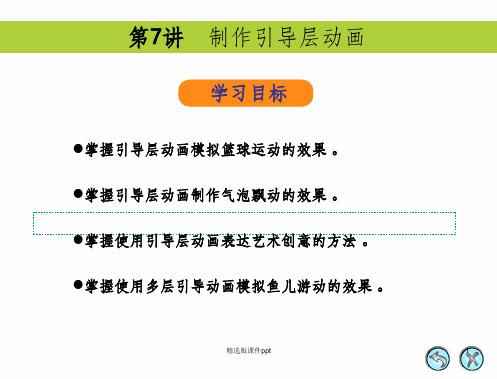
如图7-7所示 。
变形中心
整体效果
放大图
图7-7 放置汽车元件
6、在“图层2”的第80帧处插入关键帧,设置第80帧处汽车元件 的位置如图7-8所示。
变形中心
图7-8 放置汽精选车版位课件置ppt
6
7、在“图层2”的第1帧~第80帧之间创建动作补间动画。 8、用鼠标右键单击“图层1”,在弹出的快捷菜单中选择【引导层 】命令,将“图层1”转化为引导层,然后将“图层2”拖到“图层1” 的下面,将其转化为被引导层,此时图层效果如图7-9所示。
Hale Waihona Puke 精选版课件ppt4
7.1.2 范例解析(一)──创建引导层动画练习
请同学们在老师的带领下进行创建引导层动画练习,并完成以 下操作 。
1、打开教学资源中的“素材\第7讲\创建引导层动画练习\赛车.fla”文 件。
2、在默认“图层1”中绘制如图7-6所示的路径。
图7-6 绘制路径
精选版课件ppt
5
3、在“图层1”的第80帧处插入帧。 4、新建图层并重名为“图层2”,并将其拖到“图层1”的下面。 5、将【库】面板中的“汽车1”元件拖动到舞台中,并设置其位置
第1帧
第2帧
第3帧
图7-13 男孩元件的前5帧动画
第4帧
精选版课件ppt
第5帧
10
(2)返回主场景,观察整个舞台如图7-14所示,可以发现篮球在运 动过程中,要经过“男孩的手”、“篮筐”、“球网”这3个图形 。所以根据视角分析,可以判定引导层应该创建在“男孩”、“ 篮筐前沿”、“球网”这3个元件所在图层的下面,而在“篮板” 、“地板”、“篮筐后沿”这3个元件所在图层的上面 。
1、导入素材布置场景 。
精选版课件ppt
变形中心
整体效果
放大图
图7-7 放置汽车元件
6、在“图层2”的第80帧处插入关键帧,设置第80帧处汽车元件 的位置如图7-8所示。
变形中心
图7-8 放置汽精选车版位课件置ppt
6
7、在“图层2”的第1帧~第80帧之间创建动作补间动画。 8、用鼠标右键单击“图层1”,在弹出的快捷菜单中选择【引导层 】命令,将“图层1”转化为引导层,然后将“图层2”拖到“图层1” 的下面,将其转化为被引导层,此时图层效果如图7-9所示。
Hale Waihona Puke 精选版课件ppt4
7.1.2 范例解析(一)──创建引导层动画练习
请同学们在老师的带领下进行创建引导层动画练习,并完成以 下操作 。
1、打开教学资源中的“素材\第7讲\创建引导层动画练习\赛车.fla”文 件。
2、在默认“图层1”中绘制如图7-6所示的路径。
图7-6 绘制路径
精选版课件ppt
5
3、在“图层1”的第80帧处插入帧。 4、新建图层并重名为“图层2”,并将其拖到“图层1”的下面。 5、将【库】面板中的“汽车1”元件拖动到舞台中,并设置其位置
第1帧
第2帧
第3帧
图7-13 男孩元件的前5帧动画
第4帧
精选版课件ppt
第5帧
10
(2)返回主场景,观察整个舞台如图7-14所示,可以发现篮球在运 动过程中,要经过“男孩的手”、“篮筐”、“球网”这3个图形 。所以根据视角分析,可以判定引导层应该创建在“男孩”、“ 篮筐前沿”、“球网”这3个元件所在图层的下面,而在“篮板” 、“地板”、“篮筐后沿”这3个元件所在图层的上面 。
1、导入素材布置场景 。
精选版课件ppt
Flash引导线动画-课件

操作方法: 选中被引导层的开始帧,用选择工具把运
动对象移到引导线的起点,并且让“运动对象
的圆心对准引导线的起点;再选中结束帧把运 动对象 拉到引导线的终点,圆心对准引导线
的终点。
注意:必须确保小球的圆心要吸附在引 导线的起点和终点上,否则小球不会在引导
圆心对准引导线的端点
线 上运动,只做直线运动。
10
元件;比如:制作“双蝶飞舞”的动画等。 2.需要显示运动路径时,可以增加一个普通层,再把引导层的内容复制到该 层上即可。比如:制作毛笔写字动画等。 3.如果要让对象沿着封闭路径运动,应删除掉封闭路径的一小部分,才能做 出引导效果。比如:沿着圆周运动的小球。 4.选中帧属性面板中的“调整到路径”选项可以使元件沿着引导线自动调整 运动的方向; 5.如果动画不能按指定路径移动,可以在需要的位置插入关键帧来控制它的 位置。 6、如果引导线画错了,可以删除引导层,再重添加一个引导层,画引导线。 7、画好的引导线,如果要修改,可以,利用“选择工具”指向引导线变成曲 线状时,拖动鼠标,改变引导线的形状。 提示:修改引导线,只是引导线中间路线有所变化,两个端点的位置不能改变 。
7
◆制作引导线动画
操作方法: 在时间轴的左边有一个“添加运动引导层”的按钮,单击此按 钮就可以添加引导层。 提醒:“添加引导层”的图标有一条红色曲线,象一个运动轨迹。
添加运动引导层
8
◆制作引导线动画
操作方法: 单击引导层的第1帧,开始 绘制引导线。 线条要连续,有起点和终点, 中间不能断开。
9
◆制作引导线动画
13
◆本课小结
引导层、被引导层、引导线,引导层的添加,引导线的绘制
①创建运动补间动画
②添加引导层 ③绘制引导线 ④运动对象的圆心吸附在引导线的两端
Flash的引导层动画制作课件

引导层动画的制作要点
1、一般将要移动的对象单独放在一个层,作为被引导层, 在此层上面添加引导层。引导层一定要在被引导层的上方。 2、引导层中只绘制运动路径,在被引导层中设置补间动画。 3、启用“紧贴至对象”工具 ,指向元件的中 心
点,拖动对象吸附到引导线的起点和终点。 4、要使对象沿着路径旋转,需在被引导层的起始帧属性中, 设置“调整到路径”。 5、按Enter键播放动画,或按Ctrl+Enter键测试影片。
得出结论:一个是 沿直线行走,一个 是沿曲线行走
发出提问:那么沿曲线 运动怎么制作呢?
Flash的引导层动画
Flash提供了一种简便方法来实现对象沿着复杂路
径移动的效果,这就是引导层。带引导层的动画又叫轨 迹动画。
引导层可以实现如树叶飘落,小鸟飞翔, 蝴蝶飞舞,星体运动等效果的制作。
知识要点
掌握创建引导层的方法
授课年段:初二 库尔勒市第二中学 授课教师:吴昱红
学习目标
了解引导层动画的基本功能 熟练掌握绘制引导层动画的基本方法
教学重难点:熟练掌握引导层的应用
回顾知识点:
Flash动画分类
逐帧动画
补间动画
动作补间动画
形状补间动画
回顾学生作品:
学生作品1: 学生作品2 形状补间 动作补间
仔细观察这两个动画的区别?
任务——制作“小球”引导层动画实例
简单引导层动画,自己绘制任意的运动轨 迹运动。 提供素材:图片信息(小球) 力求做出动感,比例合适。
任务二:沿着指定的路径运动
教师提供图片素材:运动素材,轨迹 学生要按照教师所提供的轨迹进行运动 引导层动画 引出学生思考问题?
FLASH引导层课件

引导层一般是和补间一块用的,两者相辅相成。
引导层动画由引导层和被引导层组成,引导层用于放置对象运动的路 径,被引导层用于放置运动的对象。制作引导动画的过程实际就是对引导层 和被引导层的编辑过程。
探索新知
形状各异的引导线
讲授学习
FLASH引导层动画制作的一般步骤
①先完成动画补间动画(一般为位置移动) ②在被引导层(动画补间动画图层)上方“添加引导层” ③在引导层中绘制引导线,并设置起始帧和结束帧的动画对象 ④保存后按CTRL+ENTER测试、调整、再保存
应用所学
FLASH引导层动画制作的常见问题
①引导线未在引导层绘制 ②动画对象的中心点没能“贴合”引导线 ③图层的上下层关系错误
拓展延伸
通过今天的学习,我们掌握了引导层结合动 画补间动画可实现对象的一想: 1、你运用今日之所学还可以去实现哪些动画效 果? 2、你是否可以完成一个“引导层”引导多个 “被引导层”的动画?在FLASH中能否实现多层
学生练习
任务:四组动画任选其一
要求:1、完成此动画效果(运动轨迹相对复杂) 2、尝试绘制多样引导线的方法 3、总结制作引导层动画时应注意的问题
经验练习
引导线
❖ 1、引导线在最终生成动画时是否可见?
答案:不可见
❖ 2、引导线的颜色、粗细与动画效果是否有关?
答案:无关
❖ 3、引导线若闭合,动画对象将如何?
答案:选择最短路径做运动
❖ 4、假如闭合引导线内,起点和终点是同一处必须? 答案:留一个小豁口,断开路径
❖ 5、起点和终点之间的线条必须是连续的吗? 答案:是,引导线不能间断
❖ 6 、被引导对象必须准确吸附到引导线上,也就是元件编辑区的____必须位于引
引导层动画由引导层和被引导层组成,引导层用于放置对象运动的路 径,被引导层用于放置运动的对象。制作引导动画的过程实际就是对引导层 和被引导层的编辑过程。
探索新知
形状各异的引导线
讲授学习
FLASH引导层动画制作的一般步骤
①先完成动画补间动画(一般为位置移动) ②在被引导层(动画补间动画图层)上方“添加引导层” ③在引导层中绘制引导线,并设置起始帧和结束帧的动画对象 ④保存后按CTRL+ENTER测试、调整、再保存
应用所学
FLASH引导层动画制作的常见问题
①引导线未在引导层绘制 ②动画对象的中心点没能“贴合”引导线 ③图层的上下层关系错误
拓展延伸
通过今天的学习,我们掌握了引导层结合动 画补间动画可实现对象的一想: 1、你运用今日之所学还可以去实现哪些动画效 果? 2、你是否可以完成一个“引导层”引导多个 “被引导层”的动画?在FLASH中能否实现多层
学生练习
任务:四组动画任选其一
要求:1、完成此动画效果(运动轨迹相对复杂) 2、尝试绘制多样引导线的方法 3、总结制作引导层动画时应注意的问题
经验练习
引导线
❖ 1、引导线在最终生成动画时是否可见?
答案:不可见
❖ 2、引导线的颜色、粗细与动画效果是否有关?
答案:无关
❖ 3、引导线若闭合,动画对象将如何?
答案:选择最短路径做运动
❖ 4、假如闭合引导线内,起点和终点是同一处必须? 答案:留一个小豁口,断开路径
❖ 5、起点和终点之间的线条必须是连续的吗? 答案:是,引导线不能间断
❖ 6 、被引导对象必须准确吸附到引导线上,也就是元件编辑区的____必须位于引
flash的轨迹动画PPT教学课件

3、启用“对齐对象”工具
,指向元件的中
心点,拖动对象吸附到引导线的起点和终点。
4、按Enter键播放动画,或按Ctrl+Enter键测试影片
小结
• 1、引导层的作用就是使对象沿着绘制的运动路径 (引导线)运动。
• 2、引导线不可以是封闭的,或起点和终点之间的线 条是不连续的。
• 3、在引导层中绘制引导线,而在被引导层中设置动 作补间动画。
1.说出钟面所表示的时刻。 2.你是怎么知道的?
7∶15
1∶20
5∶25
8∶55
10∶45
小组合作: 制作一个钟面模型
要求:时针、分针可以活 动,钟面上所表示的时刻 是11:10。
1时 4时 6时 9时
1∶00 4∶00 6∶00 9∶00
1.说出钟面所表示的时刻。
2.你是怎么知道的?
仔细观察时针和分针, 你发现了什么?
() ()
钟面上一共有60个小格。
分针走一圈,时针走一个大格。
1时 60分
9时30分 6时40分 8时35分 7时5分
9∶30 6∶40 8∶35 7∶05
Flash的轨迹动画
知识要点
掌握创建引导层的方法 掌握引导线的绘制方法 掌握将对象吸附到引导线起点和终点的方法 能通过模仿完成轨迹动画的制作
Flash提供了一种简便方法来实现对 象沿着复杂路径移动的效果,这就是引 导层。
带引导层的动画又叫轨迹动画。
如树叶飘落,小鸟飞翔,星体运动, 激光写字等效果的制作。
轨迹动画(引导层动画)组成
轨迹动画由引导层和被引导层组成, 引导层用于放置对象运动的路径,被引导 层用于放置运动的对象。制作引导动画的 过程实际就是对引导层和被引导层的编辑 过程。
flash引导层动画PPT课件

1.1
Flash动画设计与制作
8 运动引导层动画
内容概况
运动引导层动画的基本概念 运动引导层动画的制作方法
1.2
Flash动画设计与制作
8.1 运动引导层动画的基本概念
什么是运动引导层动画
Flash提供了一种简便方法来实现对象沿着复杂路径移动的 效果,这就是引导层。带引导层的动画又叫轨迹动画。
1.3
【制作条件】
1、至少要创建两个图层,一个是绘制运动对象的普通图层, 另一个是编辑运动路径的运动引导层 2、运动引导层与下面的普通图层相关联 3、一个普通层只能对应一个引导层,一个引导层可以对应 多个普通层
1.5
Flash动画设计与制作
一、引导层
1、内容:只放置绘制的运动路径。(引导线) 2、作用:使对象沿着绘制的运动路径(引导线) 运动 3、图标:在引导层下方的图层称为“被引导层”, 被引导
辑区中心必须位于引导线上,否则被引导对象将无法沿 引导路径运动 • 5、引导线在最终生成动画时是不可见的
1.7
Flash动画设计与制作
形状各异的引导线
1.8
Flash动画设计与制作
Flash动画设计与制作
8.1 运动引导层动画的基本概念
引导层的组成
轨迹动画由引导层和被引导层组成,引导层用于 放置对象运动的路径,被引导层用于放置运动的 对象。制作引导动画的过程实际就是对引导层和 被引导层的编辑过程。
1.4
Flash动画设计与制作
8.1 运动引导层动画的基本概念
制作运动引导层动画的条件
层会比其它图层往里缩进一些 。
1.6
Flash动画设计与制作
二、引导线
• 1、引导线不能是封闭的曲线,要有起点和终点 • 2、起点和终点之间的线条必须是连续的,不能间断,可
Flash动画设计与制作
8 运动引导层动画
内容概况
运动引导层动画的基本概念 运动引导层动画的制作方法
1.2
Flash动画设计与制作
8.1 运动引导层动画的基本概念
什么是运动引导层动画
Flash提供了一种简便方法来实现对象沿着复杂路径移动的 效果,这就是引导层。带引导层的动画又叫轨迹动画。
1.3
【制作条件】
1、至少要创建两个图层,一个是绘制运动对象的普通图层, 另一个是编辑运动路径的运动引导层 2、运动引导层与下面的普通图层相关联 3、一个普通层只能对应一个引导层,一个引导层可以对应 多个普通层
1.5
Flash动画设计与制作
一、引导层
1、内容:只放置绘制的运动路径。(引导线) 2、作用:使对象沿着绘制的运动路径(引导线) 运动 3、图标:在引导层下方的图层称为“被引导层”, 被引导
辑区中心必须位于引导线上,否则被引导对象将无法沿 引导路径运动 • 5、引导线在最终生成动画时是不可见的
1.7
Flash动画设计与制作
形状各异的引导线
1.8
Flash动画设计与制作
Flash动画设计与制作
8.1 运动引导层动画的基本概念
引导层的组成
轨迹动画由引导层和被引导层组成,引导层用于 放置对象运动的路径,被引导层用于放置运动的 对象。制作引导动画的过程实际就是对引导层和 被引导层的编辑过程。
1.4
Flash动画设计与制作
8.1 运动引导层动画的基本概念
制作运动引导层动画的条件
层会比其它图层往里缩进一些 。
1.6
Flash动画设计与制作
二、引导线
• 1、引导线不能是封闭的曲线,要有起点和终点 • 2、起点和终点之间的线条必须是连续的,不能间断,可
Flash引导层动画说课课件

动画进阶——Flash引导层动画
说课课件
动画进阶——Flash引导层动画
本说课课件主要从以下几个方面来阐述:
1、教材过程
6、教学评价
动画进阶——Flash引导层动画
一、教材分析
教材是高等教育出版社出版的《Flsah cs4平面动画设计教程》(第二版),此 书主要是中职学生电脑动漫制作技术专业 教材。本节课所讲述的Flash引导层动画 内容丰富,讲解简单,很适合中职学生学 习。
动画进阶——Flash引导层动画 四、教法、学法 教法:本节课主要采用实例教学演示法, 提问,任务驱动法等,让学生直观的认识引 导层运动动画,调动学习兴趣之后认真学会 如何制作引导层运动动画。 学法:在学法上,充分发挥学生的主体作 用,这节课在指导学生的学习方法和培养学 生的学习能力方面主要采取以下方法:任务 驱动法、自主探究法、分组讨论制作法、总 结反思法。
动画进阶——Flash引导层动画 五、教学过程
新课导入
(约3分钟)
新课讲解
(20分钟)
动画制作 (10分钟)
作品评价及反思
(3分钟)
动画展示
(3分钟)
作业布置及小结
(3分钟)
动画进阶——Flash引导层动画
六、教学评价
1、是否掌握了引导层与被引导层? 2、是否掌握了绘制引导线的技术? 3、通过学习,能否制作引导层动画?
动画进阶——Flash引导层动画
二、教学目标
知识目标 理解引导层、引导线的作用,掌握制作 运动对象沿任意指定路径运动的动画 能力目标: 通过整个教学过程,培养学生的自学能 力与小组合作、创新精神。
动画进阶——Flash引导层动画
三、教学重点、难点
教学重点: 引导层的建立以及引导线的绘制。 教学难点: 1、运动对象与引导线的吸附操作; 2、使用“调整到路径”等手段控制被引 导对象的运动方向。
《Flash引导动画制作》课件

制作FLASH引导动画
XXX职业中学
导课
同学们大家好!你们都有什么梦想啊,长大 了想意乱飞啊?
那好,这节课我们一起过把船长瘾,圆了你 的梦想。
大家一定要认真仔细哦!
导课
请同学们仔细观看动画,说说两个运动对象运动 效果的异同。
引导动画
任务一
假设我们是汽车司机,根据给定素材制作完成汽车从 东门安全行驶到北门。 两人一组分别使用不同的线路让汽车安全到达北门。
任务二
月亮绕着地球转
任务要求
要求: 影片大小:550*400 格式:swf 时长:5秒
小结
直线运动动画 引导层(引导线)引导方向 注意的问题 引导层要放置在被引导层的上面。 运动的对象在图层中制作动作补间动画。 引导层上制作引导线,注意线一定要是连续的不能 间断,同时注意线头的清除。 动画对象一定要对在引导线上。
谢谢!
1)在普通层中创建或导入一个对象。 2)单击 按钮,在普通层上层新建一个 引导层,普通层自动变为被引导层。 3)在引导层中绘制一条路径,然后将引导层 中的路径沿用到某一帧。 4)在被引导层中将对象的中心控制点移动到 路径的起点。 5)在被引导层的某一帧插入关键帧,并将对 象移动到引导层中路径的终点。 6)在被引导层的两个关键帧之间创建动作补 间动画,引导动画制作完成。
制作要点
1、一般将要移动的对象单独放在一个层,作为 被引导层,在此层上面添加引导层。引导层一定 要在被引导层的上方。 2、引导层中只绘制运动路径,在被引导层中设 置动作补间动画。 3、启用“紧贴至对象”工具 ,指向元件的 中心点,拖动对象吸附到引导线的起点和终点。 4、要使对象沿着路径旋转,需在被引导层的起 始帧属性中,设置“调整到路径”。 5、按Enter键播放动画,或按Ctrl+Enter键测试 影片。
XXX职业中学
导课
同学们大家好!你们都有什么梦想啊,长大 了想意乱飞啊?
那好,这节课我们一起过把船长瘾,圆了你 的梦想。
大家一定要认真仔细哦!
导课
请同学们仔细观看动画,说说两个运动对象运动 效果的异同。
引导动画
任务一
假设我们是汽车司机,根据给定素材制作完成汽车从 东门安全行驶到北门。 两人一组分别使用不同的线路让汽车安全到达北门。
任务二
月亮绕着地球转
任务要求
要求: 影片大小:550*400 格式:swf 时长:5秒
小结
直线运动动画 引导层(引导线)引导方向 注意的问题 引导层要放置在被引导层的上面。 运动的对象在图层中制作动作补间动画。 引导层上制作引导线,注意线一定要是连续的不能 间断,同时注意线头的清除。 动画对象一定要对在引导线上。
谢谢!
1)在普通层中创建或导入一个对象。 2)单击 按钮,在普通层上层新建一个 引导层,普通层自动变为被引导层。 3)在引导层中绘制一条路径,然后将引导层 中的路径沿用到某一帧。 4)在被引导层中将对象的中心控制点移动到 路径的起点。 5)在被引导层的某一帧插入关键帧,并将对 象移动到引导层中路径的终点。 6)在被引导层的两个关键帧之间创建动作补 间动画,引导动画制作完成。
制作要点
1、一般将要移动的对象单独放在一个层,作为 被引导层,在此层上面添加引导层。引导层一定 要在被引导层的上方。 2、引导层中只绘制运动路径,在被引导层中设 置动作补间动画。 3、启用“紧贴至对象”工具 ,指向元件的 中心点,拖动对象吸附到引导线的起点和终点。 4、要使对象沿着路径旋转,需在被引导层的起 始帧属性中,设置“调整到路径”。 5、按Enter键播放动画,或按Ctrl+Enter键测试 影片。
- 1、下载文档前请自行甄别文档内容的完整性,平台不提供额外的编辑、内容补充、找答案等附加服务。
- 2、"仅部分预览"的文档,不可在线预览部分如存在完整性等问题,可反馈申请退款(可完整预览的文档不适用该条件!)。
- 3、如文档侵犯您的权益,请联系客服反馈,我们会尽快为您处理(人工客服工作时间:9:00-18:30)。
4、引导线在最终生成动画时是不可见的
.
5
形状各异的引导线
.
6
引导层动画制作方法
1)在普通层中创建一个对象(注意:对象必须是元
件,或组合的图形)。
2)单击
按钮,在普通层上层新建一个引导层
,普通层自动变为被引导层。
3)在引导层中绘制一条路径,然后将引导层中的路
径延续到某一帧(插入普通帧,或按F5)。
4)在被引导层的第一帧,将对象的中心点移动到引
导线的起点;在被引导层的结束帧插入关键帧,并
将对象移动到引导线的终点。
5)在被引导层的两个关键帧之间创建动作补间动画
。
6)引导动画制作完成,按Ctrl+Enter测试影片。
.
7
引导层动画的制作要点
一般将要移动的对象单独放在一个层,作为被 引导层,在此层上面添加引导层。引导层一定 要在被引导层的上方。
为一个引导层成功创建多个被引导层后,多层 引导动画即创建完成。
.
9
Flash的引导层动画
.
1
Flash的引导层动画
轨迹动画由引导层和被引导层组成, 引导层用于放置对象运动的路径,被 引导层用于放置运动的对象。
.
2
一、引导层
1、只放置绘制的运动路径(引导线)。 2、作用是使对象沿着引导线运动。 3、在引导层下方的图层称为“被引导层”,被引导 层会比其它图层往里缩进一些。
.
3
引导层的创建方法
用
按钮创建
用菜单命令创建
将普通图层转换为引导层
.
4
二、引导线
1、引导线不能是封闭的曲线,要有起点和终点
2、起点和终点之间的线条必须是连续的,不能间 断,可以是任何形状
3、被引导对象必须准确吸附到引导线上,也就是 对象中心点必须位于引导线上(按“Ctrl+加号” 将对象放大),否则被引导对象将无法沿引导 路径运动
引导层中只绘制运动路径,在被引导层中设置 动作补间心点,拖动对象吸附到引导线的起点和
终点。
要使对象沿着路径旋转,需在被引导层的起始 帧属性中,设置“调整到路径”。
.
8
多层引导动画
多层引导动画,就是利用一个引导层同时引 导多个被引导层中的对象。
一般情况下,创建引导层后,引导层只与其下 的一个图层建立链接关系。如果要使引导层 能够引导多个图层,可以将图层拖移到引导 层下方,或通过更改图层属性的方法添加需 要被引导的图层。
.
5
形状各异的引导线
.
6
引导层动画制作方法
1)在普通层中创建一个对象(注意:对象必须是元
件,或组合的图形)。
2)单击
按钮,在普通层上层新建一个引导层
,普通层自动变为被引导层。
3)在引导层中绘制一条路径,然后将引导层中的路
径延续到某一帧(插入普通帧,或按F5)。
4)在被引导层的第一帧,将对象的中心点移动到引
导线的起点;在被引导层的结束帧插入关键帧,并
将对象移动到引导线的终点。
5)在被引导层的两个关键帧之间创建动作补间动画
。
6)引导动画制作完成,按Ctrl+Enter测试影片。
.
7
引导层动画的制作要点
一般将要移动的对象单独放在一个层,作为被 引导层,在此层上面添加引导层。引导层一定 要在被引导层的上方。
为一个引导层成功创建多个被引导层后,多层 引导动画即创建完成。
.
9
Flash的引导层动画
.
1
Flash的引导层动画
轨迹动画由引导层和被引导层组成, 引导层用于放置对象运动的路径,被 引导层用于放置运动的对象。
.
2
一、引导层
1、只放置绘制的运动路径(引导线)。 2、作用是使对象沿着引导线运动。 3、在引导层下方的图层称为“被引导层”,被引导 层会比其它图层往里缩进一些。
.
3
引导层的创建方法
用
按钮创建
用菜单命令创建
将普通图层转换为引导层
.
4
二、引导线
1、引导线不能是封闭的曲线,要有起点和终点
2、起点和终点之间的线条必须是连续的,不能间 断,可以是任何形状
3、被引导对象必须准确吸附到引导线上,也就是 对象中心点必须位于引导线上(按“Ctrl+加号” 将对象放大),否则被引导对象将无法沿引导 路径运动
引导层中只绘制运动路径,在被引导层中设置 动作补间心点,拖动对象吸附到引导线的起点和
终点。
要使对象沿着路径旋转,需在被引导层的起始 帧属性中,设置“调整到路径”。
.
8
多层引导动画
多层引导动画,就是利用一个引导层同时引 导多个被引导层中的对象。
一般情况下,创建引导层后,引导层只与其下 的一个图层建立链接关系。如果要使引导层 能够引导多个图层,可以将图层拖移到引导 层下方,或通过更改图层属性的方法添加需 要被引导的图层。
